Avec la montée en puissance des smartphones, l’iPhone XR d’Apple est devenu un choix populaire pour de nombreux utilisateurs grâce à sa simplicité d’utilisation et ses caractéristiques pratiques, comme la rotation automatique de l’écran. Toutefois, il arrive que cette fonctionnalité ne fonctionne pas comme prévu. Dans cet article, nous allons explorer en détail comment résoudre ce problème afin de vous permettre d’utiliser votre appareil de manière optimale.
Comprendre la rotation automatique de l’écran sur l’iPhone XR
La rotation automatique de l’écran est une fonctionnalité qui permet à votre iPhone XR d’adapter l’orientation de l’affichage en fonction de la façon dont vous tenez l’appareil. En utilisant des capteurs comme le gyroscope et l’accéléromètre, l’iPhone XR détecte les mouvements de rotation et ajuste le contenu à l’écran. C’est pratique pour regarder des vidéos, naviguer sur le web ou jouer à des jeux, surtout dans des applications qui supportent le mode paysage.
Il y a plusieurs avantages à utiliser cette fonctionnalité :
- Confort visuel : Le passage en mode paysage offre une expérience visuelle élargie, idéale pour regarder des films ou jouer.
- Utilisation améliorée : Certaines applications, comme celles des réseaux sociaux, sont plus agréables à utiliser en mode paysage.
- Accessibilité : Les personnes ayant des besoins spécifiques peuvent bénéficier d’un affichage ajusté à leurs préférences.
Cependant, divers facteurs peuvent empêcher la rotation automatique de fonctionner correctement. La vérification des réglages est toujours une bonne première étape.
| Élément | Description |
|---|---|
| Gyroscope | Détecte les mouvements de l’appareil pendant la rotation. |
| Accéléromètre | Mesure les variations et ajuste l’affichage en conséquence. |
Comment vérifier les réglages de rotation automatique
Voici les étapes à suivre pour vérifier que la rotation automatique de l’écran est activée :
- Accédez au Centre de contrôle en glissant votre doigt vers le bas depuis le coin supérieur droit de l’écran.
- Cherchez l’icône qui ressemble à un cadenas entouré d’une flèche.
- Si cette icône est en rouge, cela signifie que la rotation est verrouillée. Touche l’icône pour l’activer.
Une fois que vous avez désactivé ce verrouillage, en tournant votre iPhone, l’écran devrait pivoter automatiquement. Si ce n’est pas le cas, il faudra envisager d’autres étapes.

Activer la rotation automatique de l’écran
Pour utiliser pleinement la rotation automatique de l’écran sur votre iPhone XR, il est nécessaire de s’assurer que cette fonction est bien activée. Si vous constatez que votre iPhone ne pivote pas, il se peut que le paramètre de rotation soit désactivé. Voici un guide étape par étape pour activer cette fonctionnalité :
- Ouvrez le Centre de contrôle : Glissez à partir du coin supérieur droit de l’écran.
- Vérifiez l’état de l’icône : Si elle est rouge, la rotation est verrouillée.
- Désactivez le verrouillage : Touchez l’icône pour permettre à l’écran de pivoter.
Parfois, un simple redémarrage de l’appareil peut également résoudre les problèmes de fonctionnement de la rotation automatique, surtout après des mises à jour logicielles.
| Étape | Action à réaliser |
|---|---|
| 1 | Ouvrir le Centre de contrôle. |
| 2 | Vérifier l’icône de verrouillage. |
| 3 | Désactiver si rouge. |
Considérer les mises à jour logicielles
En cette période où les mises à jour iOS sont fréquentes, il est important de garder votre appareil à jour pour éviter des bugs. Les versions récentes comportent souvent des correctifs pour des problèmes de fonctionnalité comme ceux liés à la rotation de l’écran. Accédez aux Réglages, sélectionnez Général et cliquez sur Mise à jour logicielle pour vérifier si une mise à jour est disponible.
Utiliser l’écran en mode paysage
Le mode paysage est souvent préféré pour de nombreuses activités sur un smartphone. Que ce soit pour regarder des films, jouer à des jeux ou consulter des applications, il permet une visualisation plus immersive. Pour passer à ce mode, il suffit d’ouvrir une application compatible avec le mode paysage, comme Photos ou Vidéos.
Il suffit ensuite d’incliner votre iPhone XR vers la gauche ou la droite. Toutefois, toutes les applications ne supportent pas le mode paysage, ce qui peut poser des limitations. Voici quelques applications classiques qui fonctionnent bien en mode paysage :
- Photos
- Navigateurs Web
- Jeux vidéo
- Réseaux Sociaux (partiellement)
Si une application ne supporte pas ce mode, aucun réglage ne pourrait l’activer, ce qui peut entraîner frustration chez certains utilisateurs. En cas de difficultés, il est conseillé de vérifier la compatibilité des applications installées.
| Application | Mode Paysage |
|---|---|
| Photos | Oui |
| Navigateurs Web | Oui |
| Jeux | Oui |
| Réseaux Sociaux | Partiellement |
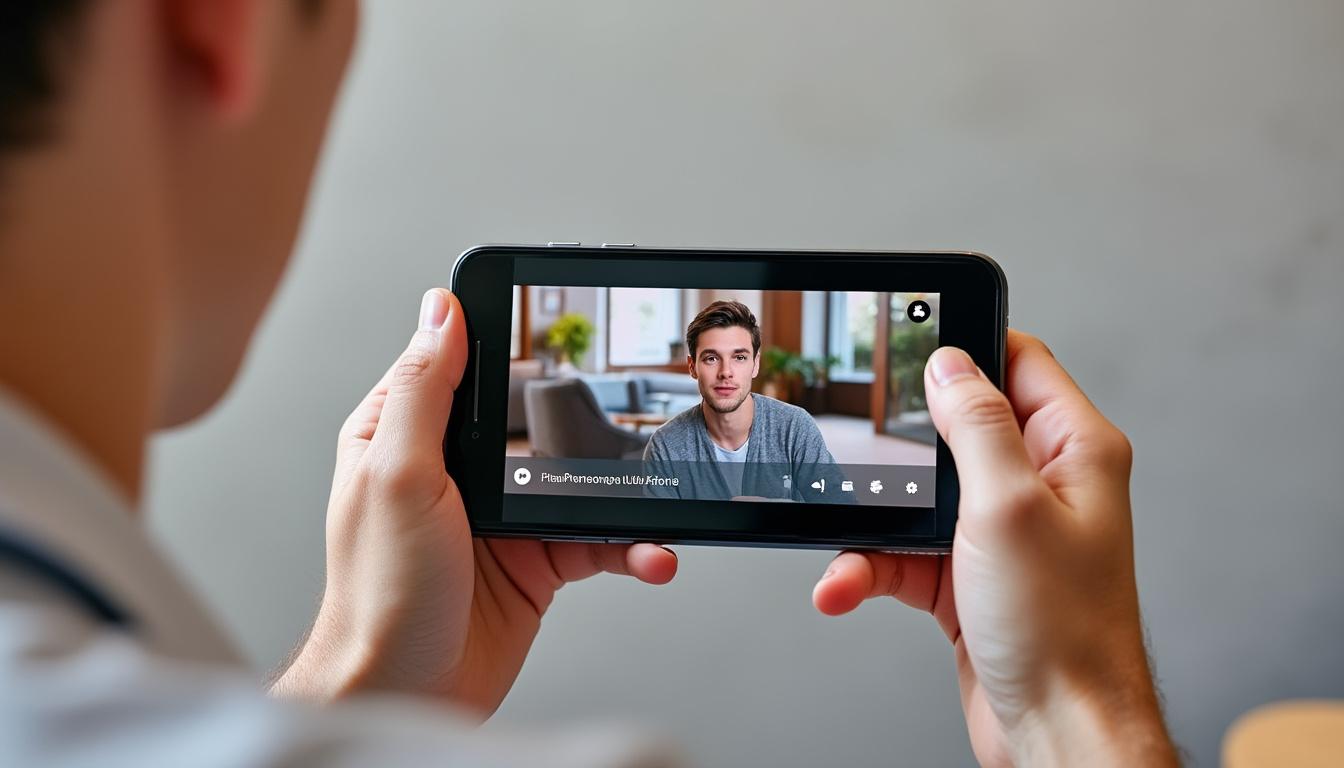
Faire pivoter manuellement l’écran de votre iPhone XR
Si la rotation automatique ne fonctionne pas ou si vous préférez un affichage spécifique, vous pouvez également forcer la rotation manuellement. Cette option peut être utile lorsque vous souhaitez lire des documents ou naviguer sur le web.
Pour effectuer ce pivotement manuel :
- Maintenez votre iPhone en position paysage.
- Recherchez l’icône de rotation qui apparaît sur l’écran.
- Cliquez sur l’icône pour forcer l’affichage en mode paysage.
Cette méthode est bénéfique pour certains utilisateurs lors de consultations spécifiques. Cependant, attention à ne pas l’utiliser de manière excessive, au risque de créer des conflits avec des applications inadaptées à des modifications manuelles d’orientation.
| Situation | Action |
|---|---|
| Lecture de documents | Utiliser le mode paysage |
| Naviguer sur le web | Forcer le mode paysage |
Verrouiller l’orientation de l’écran
Dans certaines situations, les utilisateurs préfèrent que l’écran de leur iPhone ne pivote pas automatiquement. Cela peut être particulièrement utile lors de mouvements fréquents, comme lorsque vous êtes en voiture. Pour verrouiller l’orientation de votre écran :
- Accédez au Centre de contrôle.
- Trouvez l’icône de verrouillage, représentée par un cadenas entouré d’une flèche.
- Touchez cette icône pour que l’orientation soit verrouillée en mode portrait.
Une fois cette option activée, vous évitez que l’écran pivote accidentellement, ce qui est particulièrement appréciable lorsque vous regardez des vidéos ou naviguez dans des environnements en mouvement.
| État d’orientation | Icône |
|---|---|
| Verrouillé | Rouge (Cadenas) |
| Déverrouillé | Blanc (Cadenas) |
Pourquoi l’écran de l’iPhone XR ne pivote pas ?
Il arrive que même après avoir désactivé le verrouillage de l’orientation, l’écran ne pivote pas comme prévu. Voici un aperçu des raisons courantes et des solutions possibles :
- Verrouillage de l’orientation actif : Cela reste la raison la plus fréquente et facile à corriger.
- Applications spécifiques : Certaines applications ne prennent pas en charge la rotation, limitant ainsi la capacité de l’appareil à pivoter.
- Mises à jour logicielles : Assurez-vous que votre appareil est à jour, car des problèmes peuvent survenir après des mises à jour incomplètes ou des bugs temporaires.
- Capteurs défectueux : En cas de dommage physique, des capteurs pourraient cesser de fonctionner.
Dans tous les cas, un redémarrage de l’appareil peut aider à résoudre de nombreux petits bugs et réinitialiser les réglages des capteurs.
| Type de problème | Solution |
|---|---|
| Écran verrouillé | Désactiver le verrouillage d’orientation |
| Application incompatible | Utiliser une autre application compatible |
| Bugs logiciels | Mettre à jour le système d’exploitation |
| Capteurs défectueux | Contacter le support technique d’Apple |
FAQ sur la rotation de l’écran de l’iPhone XR
Pour conclure, voici quelques réponses aux questions fréquemment posées concernant la rotation de l’écran de l’iPhone XR :
- Comment savoir si la rotation automatique est activée ?
Vérifiez dans le Centre de contrôle si l’icône de verrouillage est rouge. Si elle est blanche, la rotation est activée. - Pourquoi mon écran ne pivote-t-il pas ?
Assurez-vous que votre orientation n’est pas verrouillée, que l’application supporte la rotation et que votre système est à jour. - Puis-je verrouiller seulement en mode paysage ?
Non, l’orientation peut uniquement être verrouillée en mode portrait ou déverrouillée pour permettre le pivotement. - Comment réinitialiser les paramètres de rotation ?
Il n’y a pas de paramètres spécifiques, mais un redémarrage peut résoudre des problèmes de rotation persistants. - Y a-t-il des applications qui ne supportent pas la rotation ?
Oui, certaines applications, notamment les logiciels de chat vidéo ou moyenne, peuvent ne pas avoir de mode paysage.







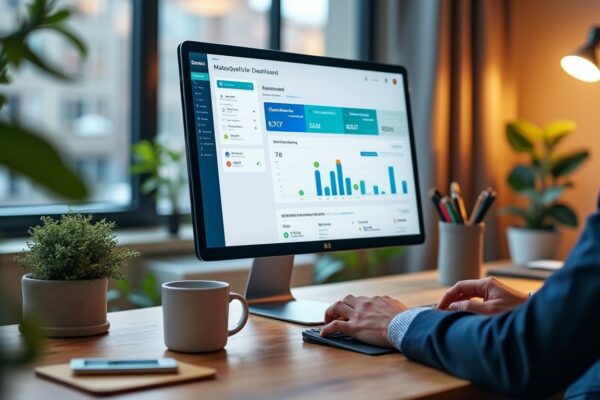
 La Vie au Quotidien est un magazine collaboratif dédié aux infos et conseils pratiques sur la vie quotidienne afin de vous aider dans la vie et dans les actes de tous les jours.
La Vie au Quotidien est un magazine collaboratif dédié aux infos et conseils pratiques sur la vie quotidienne afin de vous aider dans la vie et dans les actes de tous les jours.














